Hallom magam a fejhallgatómban (MEGOLDVA!)
A fejhallgatók segítségével hatékonyan kommunikálhat egy másik féllel, vagy hallgathatja kedvenc tartalmait. Különböző okok miatt azonban előfordulhat, hogy a fejhallgatójában hallja magát, ami az utolsó dolog, amellyel találkozni szeretne. A jó hír az, hogy a legtöbb ilyen problémát gyorsan elháríthatja és kijavíthatja.
Íme a fejhallgató-probléma hatékony elhárításához és megoldásához szükséges részletek. Ennek az az oka, hogy véletlenül a „hallgatni ezt az eszközt” lehetőséget választotta mikrofonnak a beállításokban. Ezzel a hangját a fejhallgatóba sugározza, és a beállítások módosításával módosíthatja.
Olvasson tovább, ha többet szeretne megtudni.
Miért hallom magam a fejhallgatón?
Különféle okok miatt előfordulhat, hogy saját magát hallja a headsetben. Ennek fő oka az, hogy véletlenül a „hallgatni ezt az eszközt” lehetőséget választotta mikrofonként a beállításokban.
Ebben az esetben a headset visszaküldi az Ön hangjának egy részét a headsetnek, hogy segítsen megtudni, milyen hangosan szólnak mások. Az internetkapcsolattól és a használt programoktól függően ebben a folyamatban is előfordulhat egy kis késés.
Hallom magam a fejhallgatómon:PC
A visszhang leggyakoribb oka a mások hangszóróival kapcsolatos problémák. Olyan személyekkel beszél, akik rendelkeznek mikrofonnal, és hangszórójukon keresztül fogadják a hangját? Ha a mikrofonja érzékeli a hangot, visszaküldi Önnek.
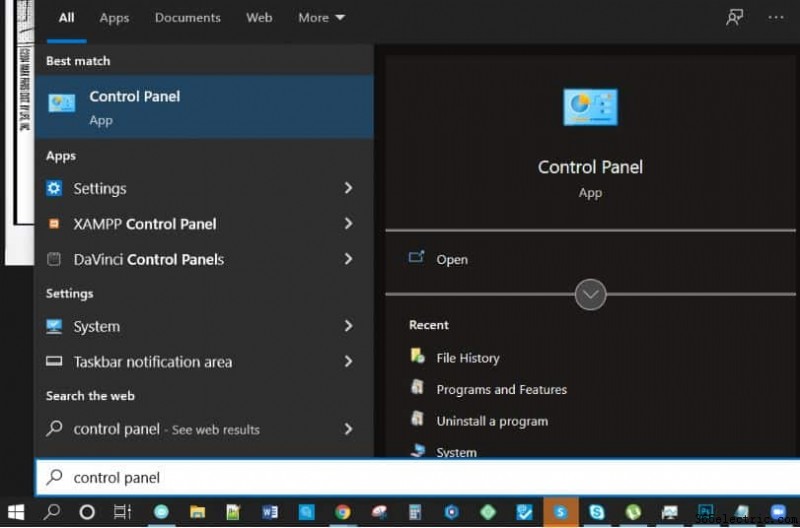
A probléma megoldásához győződjön meg arról, hogy a hangszórók eltávolodtak a mikrofonoktól, csökkentse a hangerőt, vagy használjon fejhallgatót.
Sok számítógép beépített mikrofonnal rendelkezik. Ez azt jelenti, hogy ha egyszerre több felvevőeszközt használ, akkor megtapasztalhatja a visszhanghatást.
A probléma megszüntetéséhez tegye a következőket:
- Kattintson a „Start” gombra.
- Keressen a „Vezérlőpult” elemre.
- Válassza ki a „Hardver és hang” lehetőséget.
- Válassza a „Hang” lehetőséget.
5. A megjelenő ablakokban kattintson a „Felvétel fülre”.
6. Kattintson jobb gombbal a felsorolt eszközökre, kivéve a headsetet, és válassza a „Letiltás” lehetőséget.
Egyes fejhallgatók szándékosan lehetővé teszik, hogy saját magát hallja a headsetben. Ez segíthet megtudni a hang minőségét.
Előfordulhat azonban, hogy valamikor deaktiválnia kell. A programok és az internetkapcsolat meg tudja határozni, hogy van-e kis késés a lejátszott hang és a beszéd között.
A hangproblémát az alábbi lépések végrehajtásával orvosolhatja.
- Nyissa meg a „Mikrofon tulajdonságai” ablakot.
- Kattintson a „Hallgatás” fülre.
- Győződjön meg arról, hogy az „Eszköz hallgatása” mező üres (ha nem így van, távolítsa el a pipát).
- Kattintson az „Alkalmaz” gombra.
- Csukja be az ablakot.
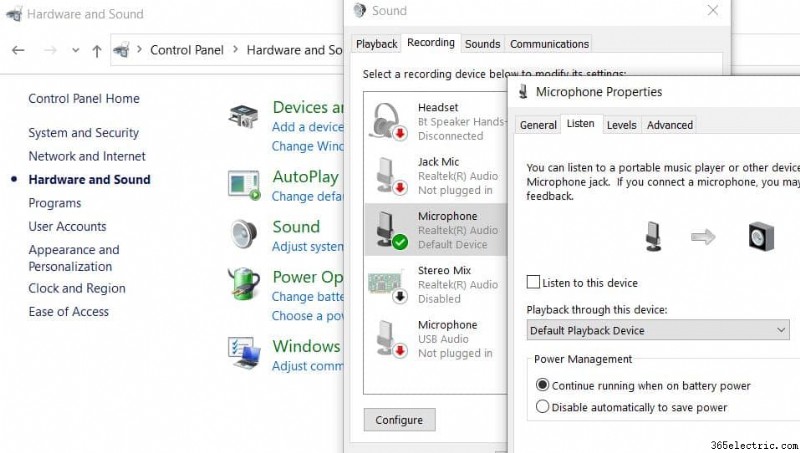
Hallom a mikrofont a fejhallgatómon keresztül:Windows 10 és Windows 11
A Microphone Boost egy speciális Window 10 és Window 11 beállítás, amely növelheti a hangerőt a hangminőség helyreállítása érdekében. Tehát használhatja a mikrofon hangerejének növelésére.
Ha a számítógéphez mikrofonerősítést alkalmazó hangkártya tartozik, előfordulhat, hogy hallja magát a headsetben.
Hallni akarom magam a fejhallgatómban:Windows 10 és Windows 11
Két lehetőség közül választhat, ha szeretné hallani magát a Windows 10 és a Windows 11 rendszerben. Kikapcsolhatja a Mikrofon Boost funkciót, vagy engedélyezheti a mikrofon lejátszását.
Íme a konkrét lépések, amelyeket ehhez követnie kell:
1. Kapcsolja ki a Microphone Boostt
- Kattintson a „Felvétel” fülre.
- Kattintson jobb gombbal a fejhallgatóra.
- Válassza ki a „Tulajdonságok” lehetőséget.
- Kattintson a „Szintek” fülre.
- Ellenőrizze a „Microphone Boost” elemet.
- Kattintson az „Alkalmaz” gombra.
- Csukja be az ablakot.
2. Engedélyezze a mikrofon lejátszását.
- Lépjen a „Hallgatás” lapra.
- Ellenőrizze az „Eszköz hallgatása” lehetőséget.
- Válassza ki fejhallgatóját a Lejátszás ezen az eszközön keresztül legördülő menüből.
- Nyomja meg az „OK” gombot a módosítás mentéséhez.
Hogyan ne halljam magam a fejhallgatón:Windows 10 és Windows 11
Segítene, ha kikapcsolná a Microphone Boost. Ehhez a következőt kell tennie:
- Kattintson a „Felvétel” fülre.
- Kattintson a jobb gombbal a fejhallgatóra.
- Válassza ki a „Tulajdonságok” lehetőséget.
- Kattintson a Szintek fülre.
- Törölje a jelet a „Microphone Boost” jelölőnégyzetből.
- Kattintson az „Alkalmaz” gombra.
- Csukja be az ablakot.
Ha ez nem működik, lehet, hogy engedélyezte a mikrofon lejátszását. A funkció engedélyezéséhez kövesse az alábbi lépéseket:
- Lépjen a „Hallgatás” lapra.
- Ellenőrizze az „Eszköz hallgatása” lehetőséget.
- Válassza ki hangszóróit a Lejátszás ezen az eszközön legördülő menüből.
- Nyomja meg az „OK” gombot a módosítás mentéséhez.
A mikrofont most a hangszórókon keresztül fogja hallani, nem a fejhallgatón.
Miért hallom magam a fejhallgatón:PS4 vagy PS5
A mikrofonok gyakran visszhangoznak a PS4-ben és a PS5-ben, mivel a mikrofonok érzékenysége túl magas. A mikrofon felveszi a fejhallgató hangját, és lejátssza azt.
A hatékony zajszűrő funkcióval rendelkező fejhallgatók ritkán tapasztalják ezt a problémát. Kiválóan megakadályozzák, hogy a hang a készülékből a mikrofonba vérezzen.
Ha a fejhallgató nem hatékony zajszűrő funkcióval rendelkezik, a hangprobléma megoldásához tegye a következőket:
- Helyezze távol a headsetet a mikrofontól.
- Csökkentse a hangkimeneti szinteket.
Vagy
- Módosítsa a chat-játék hangegyensúlyát.
Ha a fenti lépéseket sikertelenül követte, valószínűleg a mikrofonfigyelés áldozata lehet. természetesen a mikrofonfigyelés segíthet abban, hogy megfelelő visszajelzést kapjon a mások által kapott hangminőségről.
Előfordulhat azonban, hogy le kell tiltania ezt a funkciót, ha zavarni kezdi az élményt.
Itt tegye a következőket a probléma egyszerű megoldásához:
- Lépjen a „Beállítások” oldalra.
- Válassza ki az „Eszközök” lehetőséget.
- Válassza az „Audioeszközök” lehetőséget.
- Lépjen a „Side-tone Volume” elemre.
- Csúsztassa a sávot teljesen balra.
Mivel a pontos lépések a PS4/PS5 típusától és gyártmányától függően eltérőek lehetnek, olvassa el a felhasználói kézikönyvet, ha ez a szabványos eljárás nem segít.
Hallom magam az Xbox One fejhallgatómban.
Hallhatja magát az Xbox One-on, ha a mikrofonfigyelés aktiválva van. Az Xbox One-on van egy 3,5 mm-es jack csatlakozó.
Szabadon párosíthatja a 3,5 mm-es Xbox One Chat Headsettel. Győződjön meg arról is, hogy a fejhallgató rendelkezik működő mikrofonfigyelő funkcióval.
Ezt a hangproblémát úgy oldhatja meg, hogy nullára csökkenti a hangerőt.
Hallom magam a fejhallgató-diszcordban
A Discord fejhallgató képes felvenni a játék hangját, ha a lejátszóeszköz vagy a felvevőeszköz nincs megfelelően konfigurálva. A probléma megoldásához lépjen a Sound Control Panel-re, és tiltsa le a Stereo Mix eszközt.
Ugyanezt a tapasztalatot szerezheti meg a Discord alkalmazás hibája vagy hibája miatt. Ha azt gyanítja, hogy ez a probléma oka, frissítse az audio-illesztőprogramokat. A hibák és egyéb kisebb szoftverproblémák kijavításához bekapcsolhatja az eszközt is.
Következtetés
Most már tudja, hogy miért hallhatja magát a fejhallgatójában. Azt is láthatja, hogy ezeknek a problémáknak az azonosítása és kijavítása alapvetően próba-hiba eljárás.
Láthatja, hogy a fent látott tippek segítségével kis erőfeszítéssel kijavíthatja a visszhangot, és továbbra is hatékonyan kommunikálhat másokkal, vagy élvezheti zenéit, filmjeit és műsorait.
Ha úgy találja, hogy a probléma az Ön fejhallgatója, tekintse meg útmutatónkat a legjobb vezetékes fejhallgatókról.
